Advertentie
Heb je ooit naar je bureaublad gekeken en gedacht: "Ik zou dit zeker beter kunnen maken"? Misschien ben je vermoeid door fietsen door verschillende achtergronden De beste bronnen om je achtergrond te pimpen Lees verder om te proberen de esthetiek te verbeteren. Hoe zit het met een nette manier om de CPU-temperatuur, het netwerkgebruik en het gebruik van de harde schijf goed in de gaten te houden? De kern van deze prachtige desktopervaring is Conky.
Wat is Conky in hemelsnaam?
Conky is in wezen een tool voor systeembewaking. Het heeft de mogelijkheid om een overvloed aan systeembronnen te bewaken en erover te rapporteren. CPU-statistieken, temperaturen, geheugengebruik en vele andere vallen binnen de radar van Conky. De prachtige thema's en widgets bieden ook een manier om je bureaublad te skins.
Opgewonden? Laten we meteen naar binnen springen en een kijkje nemen.
Conky installeren
Zowel opdrachtregel- als GUI-methoden staan tot uw beschikking, maar het is goed om te weten hoe het allemaal onder de motorkap wordt samengevoegd. Open een terminalvenster en typ:
sudo apt update. sudo apt conky-all installeren. conky
Wat je op je scherm zou moeten zien is de naakte versie van Conky. Hoewel het afschuwelijk is, is wat we zien de kern van de applicatie, een lichtgewicht monitoringtool. Op dit moment krijgt Conky de instellingen van de /etc/conky/conky.config het dossier. Het doet dit standaard als er geen thema's aanwezig zijn. Zodra we beginnen met skinnen, zal het vertrouwen op het bestand dat alle aanpassingen zal aansturen. Het bestand waar het op let, bevindt zich namelijk in de homedirectory ~ / .conkyrc waar we zo bij komen.
Voor nu: verder, naar het villen!
Thema's en widgets
Voordat we bij de bewaking van bronnen komen, laten we een eenvoudige widget instellen om meer te weten te komen over hoe het allemaal werkt. Downloaden deze prachtige klok en ga terug naar uw terminal. (Als Conky nog steeds actief is, kun je het doden door op te drukken Ctrl + C.)
Nadat het bestand is gedownload, voer je in:
cd ~ / Downloads. unzip qlocktwoconky_mowglimod * .zip. mv qlocktwo .conkyrc. mv .conkyrc ~ / conkyWat we centraal zien, is een verbazingwekkende maar toch simplistische klok die de huidige tijd in woorden weergeeft.
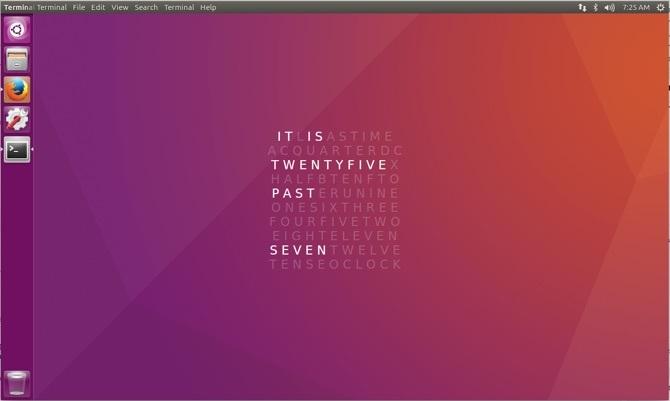
Maar wat als u niet wilt dat deze widget midden op uw bureaublad klapt? De ~ / .conkyrc bestand is nu in het spel. Ten eerste is er een nomenclatuur voor uitlijning waaraan u moet wennen:
- Linksboven: tl
- Voor rechtsboven: tr
- Boven midden: tm
- Linksonder: bl
- Voor rechtsonder: br
- Onderste midden: bm
- Voor midden links: ml
- Midden midden: mm
- Midden rechts: Dhr
U kunt de afstand zelfs tot op de pixel aanpassen door waarden zoals aan te passen gap_x die horizontaal afstand houdt; gap_y zorgt voor verticale afstand. Laten we met dit in gedachten de widget naar het midden van de desktop verplaatsen. Open een ander terminalvenster en typ:
nano ~ / .conkyrcZodra u de uitlijning instelling, verander de waarde in Dhr wat, zoals we weten, midden rechts is. Sla het bestand op en sluit het door op te drukken Ctrl + X gevolgd door Y. En zo is onze visueel aantrekkelijke klok verschoven naar het midden rechts van de desktop.

GUI
Meer een point-and-click-persoon? Wees niet bang, Conky Manager is hier. Vul het volgende in:
echo "deb http://ppa.launchpad.net/teejee2008/ppa/ubuntu wily main "| sudo tee -a /etc/sources.list.d/teejee2008-ubuntu-ppa-wily.list. sudo apt update. sudo apt conky-manager installerenEen kanttekening, de teecommando is gewoon geweldig 40+ meest gebruikte Linux Terminal-opdrachtenOf je nu net begint of gewoon nieuwsgierig bent naar de Linux-terminal, dit zijn de meest voorkomende commando's die je de hele tijd op Linux zullen gebruiken. Lees verder . Het kan een standaardinvoer naar een standaarduitvoer kopiëren en zelfs een kopie in een of meer bestanden maken. Het lost het probleem op wanneer het moet worden toegevoegd aan een bevoorrecht bestand. Als u bijvoorbeeld het volgende probeert uit te voeren, werkt het gewoon niet:
sudo echo "deb http://ppa.launchpad.net/teejee2008/ppa/ubuntu wily main ">> /etc/sources.list.d/teejee2008-ubuntu-ppa-wily.listDit komt omdat het eerste commando (echo) sudo-privileges krijgt, maar het tweede commando niet.
Conky Manager vertegenwoordigt een veel visuelere manier van werken. U kunt het opstarten door het onder toepassingen te vinden of door te typen conky-manager in terminal of vind het onder toepassingen.

Met een snelle blik op de interface zijn er enkele zeer handige functies. We kunnen themapakketten importeren, huidige thema's verfijnen, samen met enkele elementaire widgetbesturingen.
Thema-installatie
We kunnen thema's injecteren door een te downloaden archiveren en extraheren Linux Archive Managers vergeleken: Ark vs. BestandsrolArchiefbeheerders lijken op het eerste gezicht vrij eenvoudig, maar ze kunnen mogelijk veel meer bieden dan u denkt. Ik heb de twee standaard archiefbeheerders voor Linux, File Roller en Ark vergeleken, gebaseerd op ... Lees verder het aan de ~ / .conky / map.
Als je aan de slag wilt, kan dat pak de Aurora-verzameling thema's en pak het uit in de bovengenoemde map. Conky Manager hoeft alleen maar opnieuw te worden geladen en het zal al het nieuwe binnen die map oppikken. Onthoud dat bestanden of mappen die worden voorafgegaan door een punt (.) Verborgen bestanden zijn. Druk op om tussen verborgen bestanden te wisselen Ctrl + H of ga naar Beeld> Verborgen bestanden tonen.
Als Conky Manager nu heropend wordt, zou het vol moeten staan met thema's en widgets waarmee je de digitale catwalk op kunt lopen. Door simpelweg op een thema te klikken, worden de achtergrond en bijbehorende widgets geladen. De nightdrive een die hieronder wordt gedemonstreerd, toont een digitale klok, het weer, verschillende systeembronnen en haalt zelfs het artwork en de titel van het huidige nummer dat wordt afgespeeld in de Spotify-client.
Als u zich verveelt, voegt u eenvoudig meer widgets toe via het tabblad widgets of wijzigt u het hele thema allemaal samen. Glorieuze, glorieuze Linux.

Thema-bewerkingen
Wat? Meer maatwerk? Ja! Klik terwijl het thema is geselecteerd op het pictogram Bewerken. U heeft nu de mogelijkheid gekregen om de achtergrond te wijzigen en te zien welke widgets op dit thema van toepassing zijn.

Over de bijbehorende widget zegt u dat u deze 150 pixels rechts wilt hebben? Recht omhoog komen. Ga naar het tabblad Widgets, scrol naar je om de widget te vinden die is aangevinkt en klik op Bewerken. Hier kunt u de locatie, grootte, transparantie en tijd of netwerk aanpassen (voor widgets die deze functionaliteit hebben). Verander de gewenste waarden, druk op Van toepassing zijn, en kijk hoe je creatie tot leven komt.

Conky heeft misschien een naam waar alleen een moeder van zou kunnen houden, en natuurlijk zullen er enkele widgets zijn die er niet cool uitzien op je systeem omdat ze de GPU-temperatuur weergeven en je hebt nog geen GPU Moet u AMD- of NVIDIA-GPU's op Linux gebruiken?Op zoek naar een snelle grafische kaart? Je hebt twee hoofdopties: AMD en Nvidia. Maar om er het maximale uit te halen met Linux-stuurprogramma's kan een uitdaging zijn. Moet u gepatenteerde stuurprogramma's of open source kiezen? Lees verder . Krediet waar krediet verschuldigd is. Zowel de makers van Conky als de geweldige community die Linux als canvas heeft gebruikt, hebben een aantal werkelijk prachtige thema's gecreëerd die veel lof en felicitaties verdienen. Vooral omdat ze het zo toegankelijk, zo gratis en, nog belangrijker, zo eenvoudig hebben gemaakt.
Ben je blij om elke dag naar hetzelfde behang te staren? Is uw computer niet meer dan een tool? Wat gebruik je om je desktop aan te passen? Welke Conky-thema's gebruikt u? Deel het met ons in de reacties hieronder!
Yusuf wil leven in een wereld vol innovatieve bedrijven, smartphones met gebrande donkere koffie en computers met hydrofobe krachtvelden die bovendien stof afstoten. Als bedrijfsanalist en afgestudeerd aan de Durban University of Technology, met meer dan 10 jaar ervaring in een snel groeiende technologie-industrie, geniet hij ervan de tussenpersoon te zijn tussen...

